在Debian系统上安装ISC DHCP服务器的详细教程
发布时间:2016-08-09 23:08 来源:未知
Dynamic Host Control Protocol(DHCP)给网络管理员提供了一种便捷的方式,为不断变化的网络主机或是动态网络提供网络层地址。其中最常用的 DHCP 服务工具是 ISC DHCP Server。DHCP 服务的目的是给主机提供必要的网络信息以便能够和其他连接在网络中的主机互相通信。DHCP 服务提供的信息包括:DNS 服务器信息,网络地址(IP),子网掩码,默认网关信息,主机名等等。
复制代码代码如下:
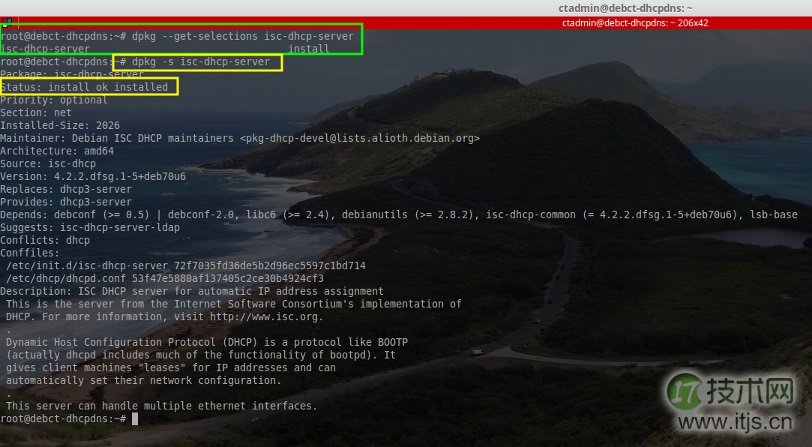
2、 确认服务软件已经安装完成,现在需要提供网络信息来配置服务器,这样服务器才能够根据我们的需要来分发网络信息。作为管理员最起码需要了解的 DHCP 信息如下:
网络地址
复制代码代码如下:
3、 一旦管理员已经确定了这台服务器分发的所有必要信息,那么是时候配置服务器并且分配必要的地址池了。在配置任何地址池或服务器配置之前,必须配置 DHCP 服务器侦听这台服务器上面的一个接口。
在这台特定的服务器上,设置好网卡后,DHCP 会侦听名称名为'bond0'的接口。请适根据你的实际情况来更改服务器以及网络环境。下面的配置都是针对本教程的。
复制代码代码如下:
这个配置文件可以配置我们所需要的地址池/主机。文件顶部有 ‘ddns-update-style‘ 这样一句,在本教程中它设置为 ‘none‘。在以后的教程中会讲到动态 DNS,ISC-DHCP-Server 将会与 BIND9 集成,它能够使主机名更新指向到 IP 地址。
4、 接下来的部分是管理员配置全局网络设置,如 DNS 域名,默认的租约时间,IP地址,子网的掩码,以及其它。假如你想了解所有的选项,请阅读 man 手册中的 dhcpd.conf 文件,命令如下:
复制代码代码如下:
对于这台服务器,我们需要在配置文件顶部配置一些全局网络设置,这样就不用到每个地址池中去单独设置了。
复制代码代码如下:
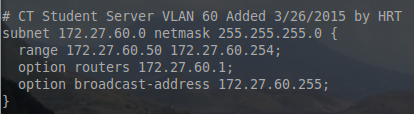
当前这个例子是给用 VMWare 创建的虚拟服务器分配 IP 地址。第一行显示是该网络的子网掩码。括号里面的内容是 DHCP 服务器应该提供给网络上面主机的所有选项。
第一行, range 172.27.60.50 172.27.60.254; 这一行显示的是,DHCP 服务在这个网络上能够给主机动态分发的地址范围。
第二行,option routers 172.27.60.1; 这里显示的是给网络里面所有的主机分发的默认网关地址。
最后一行, option broadcast-address 172.27.60.255; 显示当前网络的广播地址。这个地址不能被包含在要分发放的地址范围内,因为广播地址不能分配到一个主机上面。
必须要强调的是每行的结尾必须要用(;)来结束,所有创建的网络必须要在 {} 里面。
7、 假如要创建多个网络,继续创建完它们的相应选项后保存文本文件即可。配置完成以后假如有更改,ISC-DHCP-Server 进程需要重启来使新的更改生效。重启进程可以通过下面的命令来完成:
复制代码代码如下:
这条命令将重启 DHCP 服务,管理员能够使用几种不同的方式来检查服务器是否已经可以处理 dhcp 请求。最简单的方法是通过 lsof 命令来查看服务器是否在侦听67端口,命令如下:
复制代码代码如下:
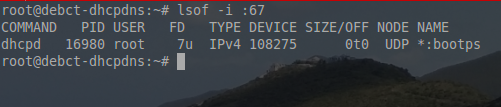
这里输出的结果表明 dhcpd(DHCP 服务守护进程)正在运行并且侦听67端口。由于在 /etc/services 文件中67端口的映射,所以输出中的67端口实际上被转换成了 “bootps”。
在大多数的系统中这是非常常见的,现在服务器应该已经为网络连接做好准备,我们可以将一台主机接入网络请求DHCP地址来验证服务是否正常。
测试客户端连接
8、 现在许多系统使用网络管理器来维护网络连接状态,因此这个设备应该预先配置好的,只要对应的接口处于活跃状态就能够获取 DHCP。
然而当一台设备无法使用网络管理器时,它可能需要手动获取 DHCP 地址。下面的几步将演示怎样手动获取以及如何查看服务器是否已经按需要分发地址。
‘ifconfig‘工具能够用来检查接口的配置。这台被用来测试的 DHCP 服务器的设备,它只有一个网络适配器(网卡),这块网卡被命名为 ‘eth0‘。
复制代码代码如下:
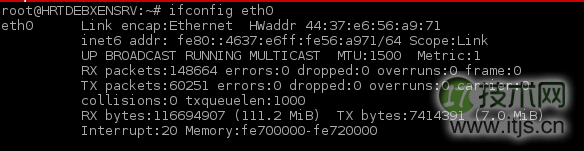
从输出结果上看,这台设备目前没有 IPv4 地址,这样很便于测试。我们把这台设备连接到 DHCP 服务器并发出一个请求。这台设备上已经安装了一个名为 ‘dhclient‘ 的DHCP客户端工具。因为操作系统各不相同,所以这个客户端软件也是互不一样的。
复制代码代码如下:
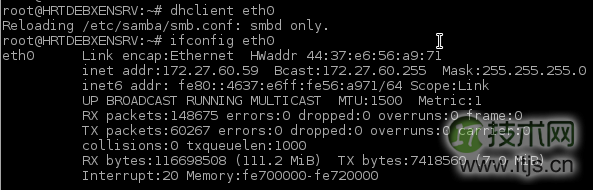
当前 'inet addr:' 字段中显示了属于 172.27.60.0 网络地址范围内的 IPv4 地址。值得欣慰的是当前网络还配置了正确的子网掩码并且分发了广播地址。
到这里看起来还都不错,让我们来测试一下,看看这台设备收到新 IP 地址是不是由服务器发出的。这里我们参照服务器的日志文件来完成这个任务。虽然这个日志的内容有几十万条,但是里面只有几条是用来确定服务器是否正常工作的。这里我们使用一个工具 ‘tail’,它只显示日志文件的最后几行,这样我们就可以不用拿一个文本编辑器去查看所有的日志文件了。命令如下:
复制代码代码如下:

OK!服务器记录表明它分发了一个地址给这台主机 (HRTDEBXENSRV)。服务器按预期运行,给它充当权威服务器的网络分发了适合的网络地址。至此 DHCP 服务器搭建成功并且运行。假如有需要你可以继续配置其他的网络,排查故障,确保安全。




